创建库存模板
了解模板构建器组件
模板构建器包括各种各样可以在模板上拖放的组件。

标题和脚注
标题和脚注在模板开头和结尾可用。 您可以通过点击标题或脚注区域添加这些内容并输入所需信息。
您添加标题或脚注后,点击出现的设置图标,即可选择您希望其出现在文件开头结尾或在整个文件中都出现。
使用脚注选项,可插入模板页码。 当模板包含很多页时,这将有所帮助,它也帮助客户追踪各页。
文本
文本必须添加至模板时,文本组件必须拖放至必需的区域。
可使用的不同类型文本组件包括两个不同的标题组件和一个文本组件。 这些组件的属性可根据您的需要使用点击组件时出现在模板上方的属性栏进行更改。
图像
此组件用于在模板中插入图像。 您可以从您的计算机上传图像或输入图像 URL。
插入图像可使用的三个不同选项为:
- 单张图像
- 一排两张图像
- 一排三张图像
您拖放图像组件后,当您将鼠标悬停在组件上时,将出现更改按钮。
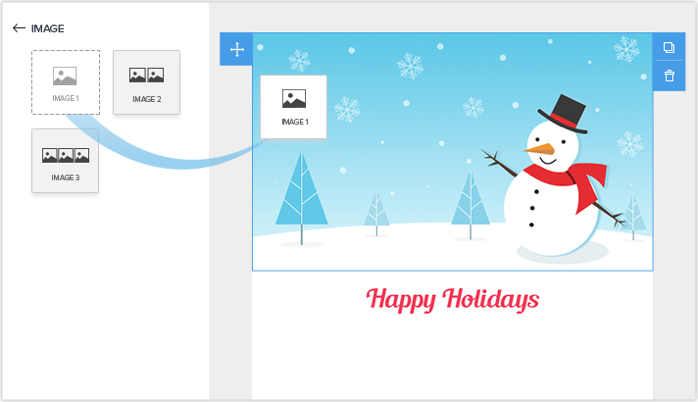
点击该按钮插入所需图像。
空格键
空格键可用于改善模板的可读性。 您想要在模板中插入空格时,您就可以利用空格键组件。
三种默认的空格键组件是十点、二十点和三十点空格键。 空格键可通过拖拽空格键组件下端边缘调整高度。
列
如需让您的模板在视觉上更具吸引力并改善可读性,您可能需要您的模板中出现多个列。
列组件中提供了五个不同的列选项。 您有包括两个和三个文本组件的列、包括三个图像组件和两个其它组件(图像和文本组件组合)的列。
表格
产品表格
预先定义的产品表格已经在表格组件中提供,可以对其进行所需的自定义。
产品表格包括检索相关数据的合并字段。产品表格中自动进行迭代。 如果合并字段用于普通表格中,迭代则不会发生。

插入表格
如需在您的模板中插入表格,拖放表格组件。 这是预先定义的组件,用于从头创建表格。 您从最初开始创建表格时,您必须事先提供表格属性详细信息。 如需创建表格:
- 拖放表格组件。
- 在设置表格部分中:
- 输入行、列、宽度和对齐的合适详细信息。
- 指定标题及标题的颜色(如有需要)。
- 选择各行应采用什么颜色以及表格需要何种边框。

背景
为了让您的模板在视觉上更具有吸引力,您可能想为您的模板添加背景颜色。
您可以使用背景组件指定模板的内部颜色。 通过点击内部颜色组件,您可以从调色板选择您需要的阴影。
合并字段
某个区域特定文本的值不断变化时,使用合并字段。 例如,您希望在库存模板中添加机构名称。 在这样的情况下,合并字段基于合并字段的值检索数据。 以下是标准合并字段列表。
针对出现的合并字段列表,在文本区中键入#并从下拉列表中选择所需的合并字段。

如果您想要特定合并字段,例如将出现的账户名称,请先键入 #账户,您将在下拉列表中得到相关合并字段。

注意:
- 公司商标 作为合并标签提供,因此它可以在需要的位置轻松插入。
识别不受支持的合并字段
不受支持的字段是因为各种原因 Zoho CRM 中不再存在的字段。 如果您试图用此等不受支持的字段的合并字段值创建库存模板,弹出页面会提示您在保存模板之前移除不受支持的合并字段。
不受支持的字段列表在弹出窗口中显示。 如果 Zoho CRM 无法识别不再受到支持的精确合并字段,该字段仅显示为${Unsupported_Field}。
以下是合并字段在 Zoho CRM 中不受支持的具体实例。
自定义字段被删除
如果您的库存模板继续保留已删除字段的合并字段值,它将作为不受支持的合并字段被列出。
查找模块自定义字段被删除
如果您的库存模板有从[模块]查找插入的合并字段,之后该字段被删除,则它将作为不受支持的合并字段列出。
也就是说,假设您在潜在客户模块中有线索查找。 您为潜在客户模块创建的库存模板包括来自 线索模块的合并字段值(通过查找填入)。 现在如果您从线索中删除了该字段,则它将作为不受支持的合并字段列出。
字段与选中模块无关
如果您使用了与您为其创建模板的模块无关的合并字段,则它将作为不受支持的合并字段列出。
例如,如果您在潜在客户模块的库存模板中插入了合并字段值${Leads.Lead Id},它将作为不受支持的合并字段列出。
集成/功能被禁用
某个功能或集成被禁用于您的账户时,作为集成其中一部分创建的字段在取消激活后对账户也不可用。 如果此等字段的合并字段值插入了您的库存模板,它将作为不受支持的合并字段值被列出。 这适用于下列功能/集成。
- Google AdWords集成 - 因为取消激活不再可用的Google AdWords字段将在模板中不受支持。
- 访客追踪(Zoho SalesIQ 集成): 因为取消激活而不再可用的访客追踪字段将在模板中不受支持。
预览库存模板
有时候您可能想要查看您的模板效果如何,为此您可以使用预览选项。
- 创建或编辑模板后,点击预览。

- 在预览页面,您可以看到模板名称、主题以及模板发送后的显示效果。

- 关闭预览。